API de filtro de identidade
A API de filtro de identidade permite criar um visual que pode filtrar dados categóricos usando uma consulta semântica.
Ele filtra os dados por pontos de dados em vez de expressões matemáticas.
A API controla as seleções de usuários e quais pontos de dados devem ser exibidos. Os pontos de dados são salvos em uma matriz e referenciados por sua posição na matriz.
Essa API é útil nos seguintes cenários:
- Para visuais personalizados que usam modelos semânticos com grupo em teclas
- Migrando elementos visuais que usavam uma API mais antiga (anterior à 2.2) para uma API mais recente
- Permitir seleções usando a identificação de matrizes de índice
Nota
A API de filtro de identidade está disponível na API versão 5.1 Para descobrir qual versão você está usando, verifique a apiVersion no arquivo pbiviz.json .
O modelo de filtro Identity é baseado na interface IIdentityFilter .
private filter: IIdentityFilter = {
$schema: “”,
filterType: FilterType.Identity,
operator: "In",
target: []
}
Por exemplo, se o visual recebeu a seguinte atualização de exibição de dados:
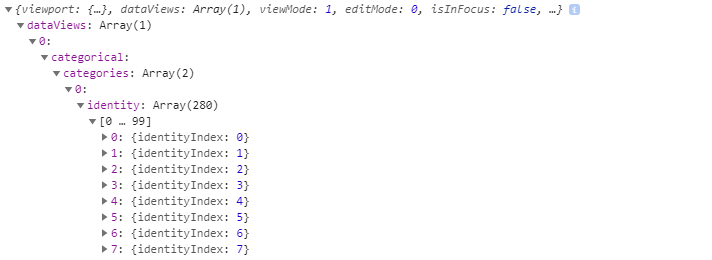
A matriz é do tipo number[] e contém os campos de identidade dos itens que o usuário selecionou.
O identityIndex corresponde ao índice do valor na matriz de valores do modelo semântico (consulte o exemplo a seguir).
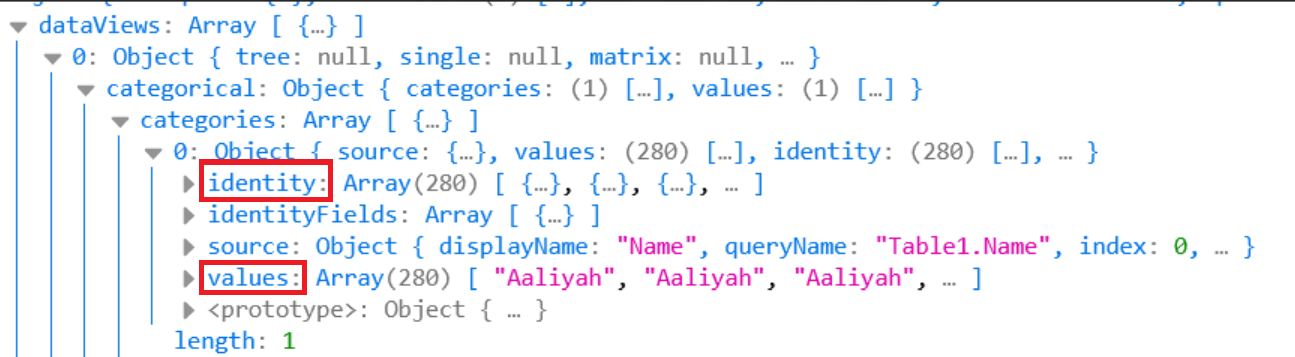
No exemplo acima: {identityIndex: 0} = "Aaliyah" {identityIndex: 1} = "Aaliyah" {identityIndex: 02 = "Aaliyah" etc.
Como usar a API de filtro de identidade
Para usar a API de filtro de identidade, sua versão powerbi-models precisa ser 1.9.1 ou superior.
Adicione a seguinte propriedade como membro da classe visual.ts:
private filter: IIdentityFilter = { $schema: “”, filterType: FilterType.Identity, operator: "In", target: [] }Para lidar com atualizações do Power BI, leia a matriz de destino de 'jsonFilters' em 'VisualUpdateOptions' e traduza-a para os valores correspondentes. Estes valores são os que foram selecionados. No exemplo anterior, uma matriz de destino de [0,10] corresponde aos valores de Aliyah e Abigail.
Para lidar com seleções de usuário no exemplo anterior, clique na primeira Abigail para adicionar o valor 8 à matriz de destino do filtro e enviá-lo usando o seguinte comando:
this.visualHost.applyJsonFilter(this.filter, "general", "filter", powerbi.FilterAction.merge);
Migrando visuais com API antiga
A partir da API 5.1.0, para suportar o filtro de identidade em elementos visuais que foram criados usando uma versão anterior à 2.2, adicione as seguintes linhas ao seu arquivo capabilities.json :
"migration": {
"filter": {
"shouldUseIdentityFilter": true
}
}
Essas linhas convertem as seleções em filtros de identidade.
Nota
Esta etapa só é necessária para visuais existentes criados com APIs mais antigas. Os visuais mais recentes não precisam adicionar isso.
Conteúdos relacionados
Usar seleções de elementos visuais do Power BI para adicionar interatividade a um visual
Tem dúvidas? Experimente a Comunidade do Power BI.